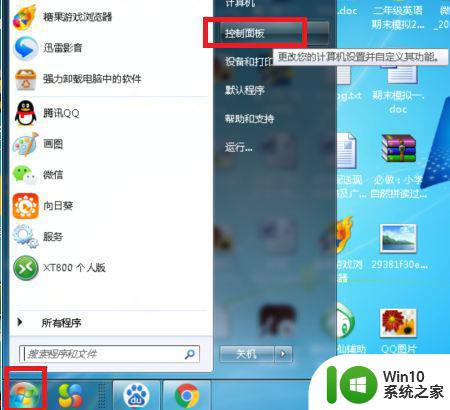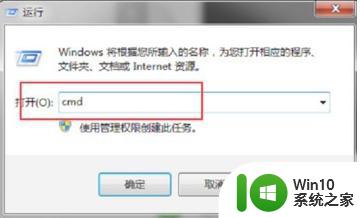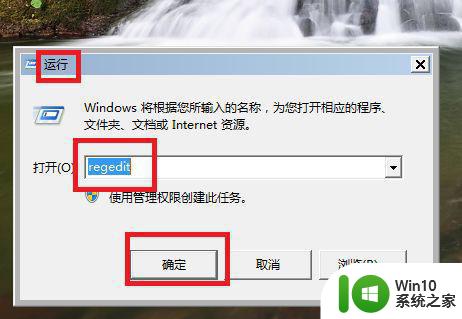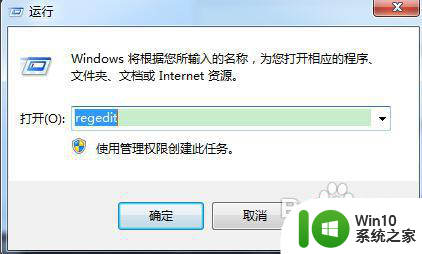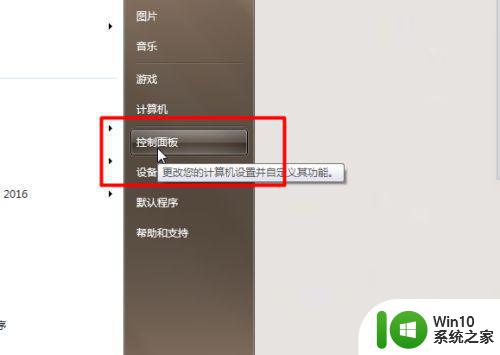怎么提高win7系统90%运行速度 win7运行速度提高90%的步骤
电脑在使用一段时间之后,都会因为各种原因,导致运行速度变得缓慢,不管是开机还是打开程序操作,都会遇到缓慢的情况,但是很多用户并不想重装系统来解决,其实小编有妙招,可以让win7系统运行速度提高90%,如果你有感兴趣的话,那就跟随小编一起来看看提高win7系统90%运行速度的具体操作步骤吧。
具体步骤如下:
一、整理磁盘碎片,加快运行速度
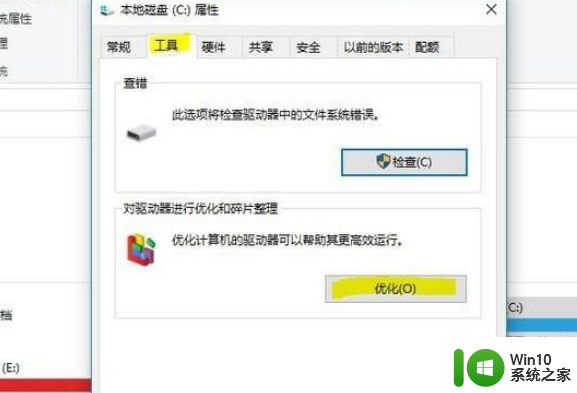
打开计算机,在驱动器C盘上点击右键,选择“属性”,会弹出如上图所示界面,然后选择“工具”选项卡,打开“优化”。
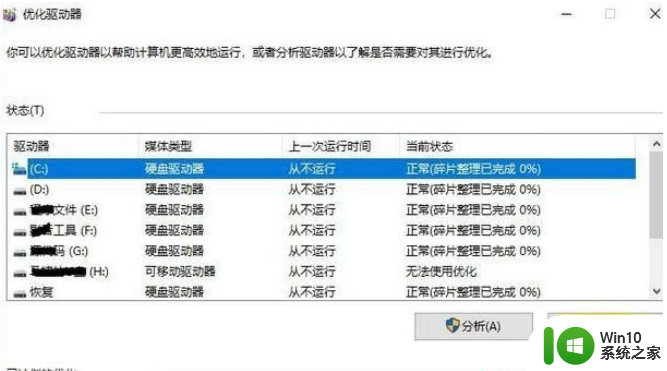
如上图,先选中需要优化的磁盘驱动器,然后选择下面的优化,即可对所有的磁盘进行优化和碎片的整理,整个过程比较耗时,大家可以关闭页面,让电脑自动在后台进行优化,电脑磁盘的碎片整理是非常必要的。
二、磁盘的清理,一般清理下C盘。
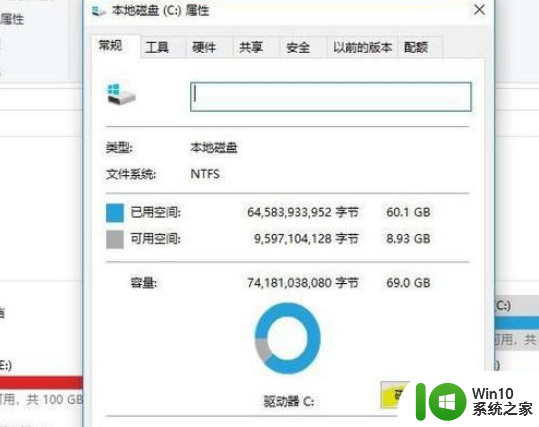
打开计算机,在驱动器C盘上点击右键,选择“属性”,弹出如上图所示界面,然后“打开磁盘清理”。
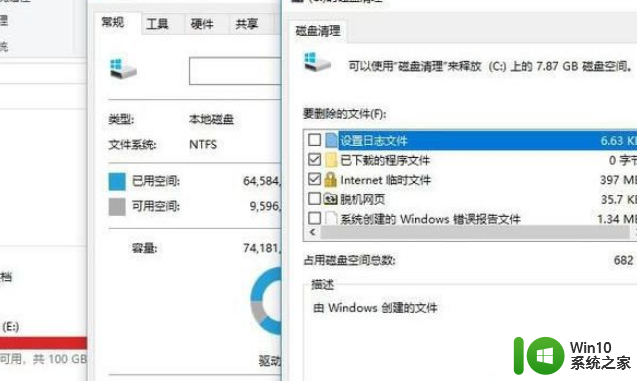
经过短暂的磁盘清理扫描后,会显示如上图界面,然后我们点击清理系统文件,就可以清理C盘文件了。
三、减少开机启动项
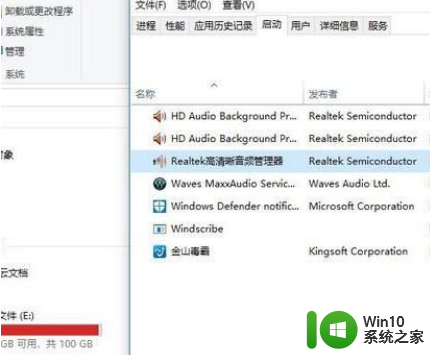
如上图所示,在任务栏上右键打开任务管理器,然后把你认为不需要开机启动的程序禁用掉。在上图中,如果不需要开机启动那个程序,就选择那个程序,然后点击右下角的禁用就可以了。
四、清理系统垃圾
这个比较简单,相信很多人都在使用,每个人电脑上都可能安装有杀毒软件,打开杀毒软件,都有自带的系统垃圾清理功能,然后扫描垃圾清理系统就可以了。
上述给大家讲解的就是怎么提高win7系统90%运行速度,有需要的用户们可以参考上面的方法步骤来进行操作,希望帮助到大家。